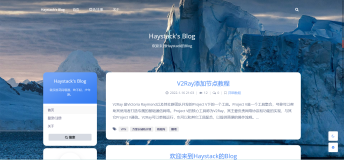用SecureCRT连接,首先确认下安全组里面的22端口放开(已默认打开)IP为公网IP,用户名为root,密码为你设置的密码,如果忘记了,请找到这里(管理控制台的实例菜单下)重置密码后点击右上角的重启即可连接
装软件阿里云是互联网的,所以缺什么软件直接使用 yum install 要安的软件 即可,特别方便。
Maven 阿里云仓库使用小技巧,第一步是配置镜像仓库为阿里云,有两种配置方法,一个是全局配置,另一个是单个工程配置,推荐使用全局配置,新建两个全局配置文件,配合idea进行切换就比较方便好用
阿里云使用心得
1:安全组是一种虚拟防火墙,具备状态检测和数据包过滤功能,用于在云端划分安全域。您可以通过配置安全组规则,允许或禁止安全组内的ECS实例对公网或私网的访问。
2:每个实例至少要有一个安全组
3:不同实例使用同一个安全组时,默认内网互通
4:不同实例使用不同安全组时,默认内网不通,但可以通过配置安全组实现互通。
5:安全组具有状态检测的功能,支持有状态服务,若是从实例发起的请求,则同一会话的响应数据包是默认可以放行访问实例的,同一会话保持的时间为910秒。
快照和镜像的使用:如果有两台服务器,想将其中一台的文件复制到另一台服务器实例上,可以通过将要复制的服务器镜像复制到目标服务器上。先在服务器实例上创建镜像,接着在云服务器的快照界面选择“创建自定义镜像”,然后在实例页面对应镜像旁选择“复制镜像”复制到目标地域并停止对应实例,最后在实例操作界面选择“更换操作系统”并选择复制好的镜像。至此完成了移植服务器操作系统及云盘的需求。
由于我初入编程世界并第一次接触到阿里云服务器ECS,我对使用过程并不熟悉。好在在老师的示范下,我初步完成并掌握了对环境的部署。同时我们本课程的所有平时作业都是在阿里云平台上完成的,因此申请到一个云服务器对于我完成作业也十分有帮助。传统在校学习很难接触到这种服务器部署方面的实际体验和操作,因为本自己购买服务器是一笔不小的花销,同时部署运维调试还有各种后期的维护费用都很高,我们很难有机会去接触到这方面的内容。但是通过阿里云飞天加速计划,我能够零成本切实的感受到服务器部署等诸多方面的内容,同时由于是云服务器,我无需担心可能出现的服务器故障等问题。最后在体验服务器的这段过程里,我收获颇丰,懂得了如何进行简单的配置服务器。飞天加速计划帮助了许多高校学生接触到了云服务器,免费学到了许多知识。我以后也会随着课程的推进,利用阿里云服务器完成每一项课程作业,学习到更多的知识。
通过使用阿里云ECS服务器,我不仅熟悉了基本的Linux操作命令,理解了远程控制的概念,更对操作系统、云、以及网页开发的技术内容有了更深入的了解,希望能够继续使用阿里云服务器学习,精进自己的技术能力。